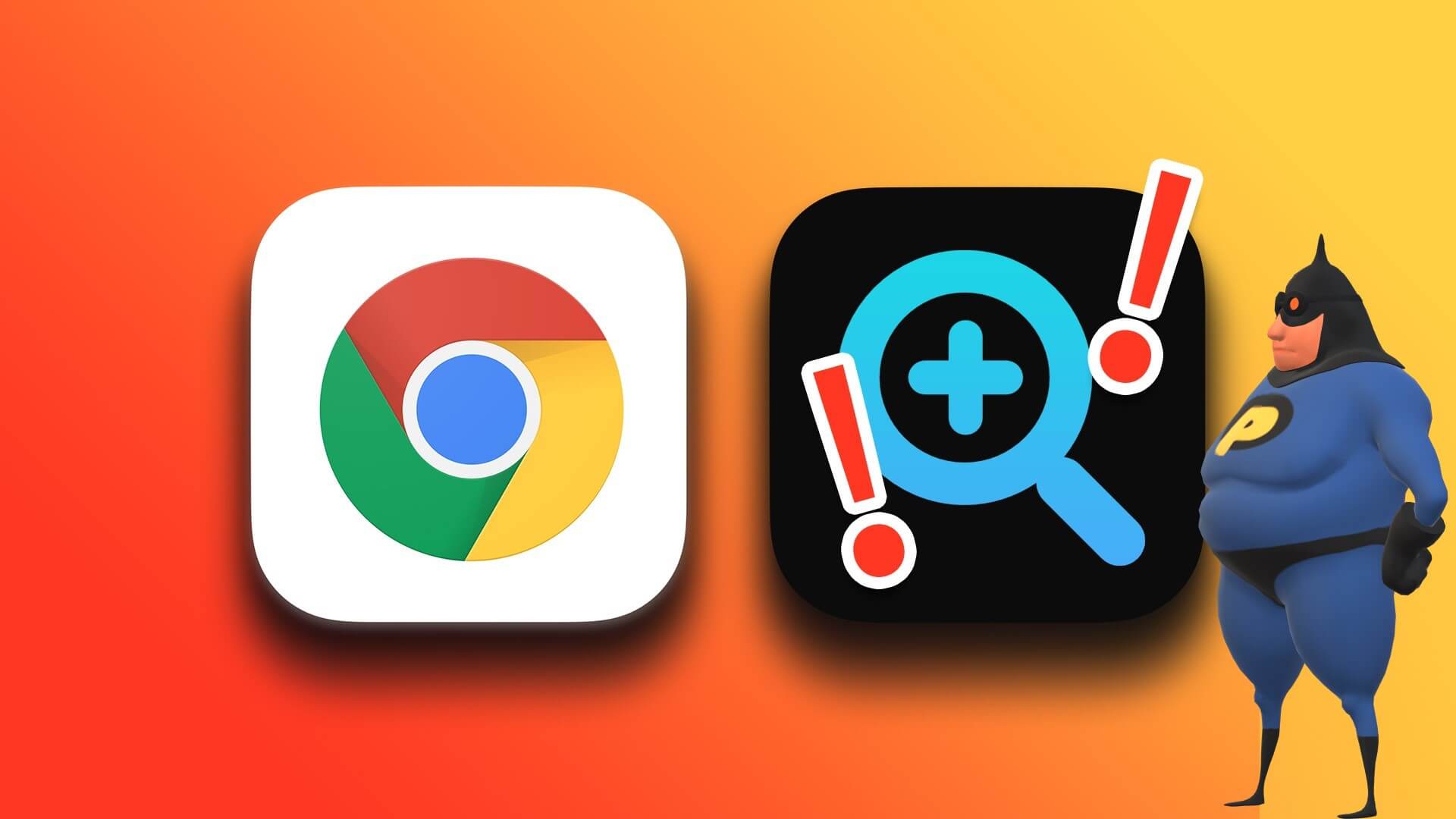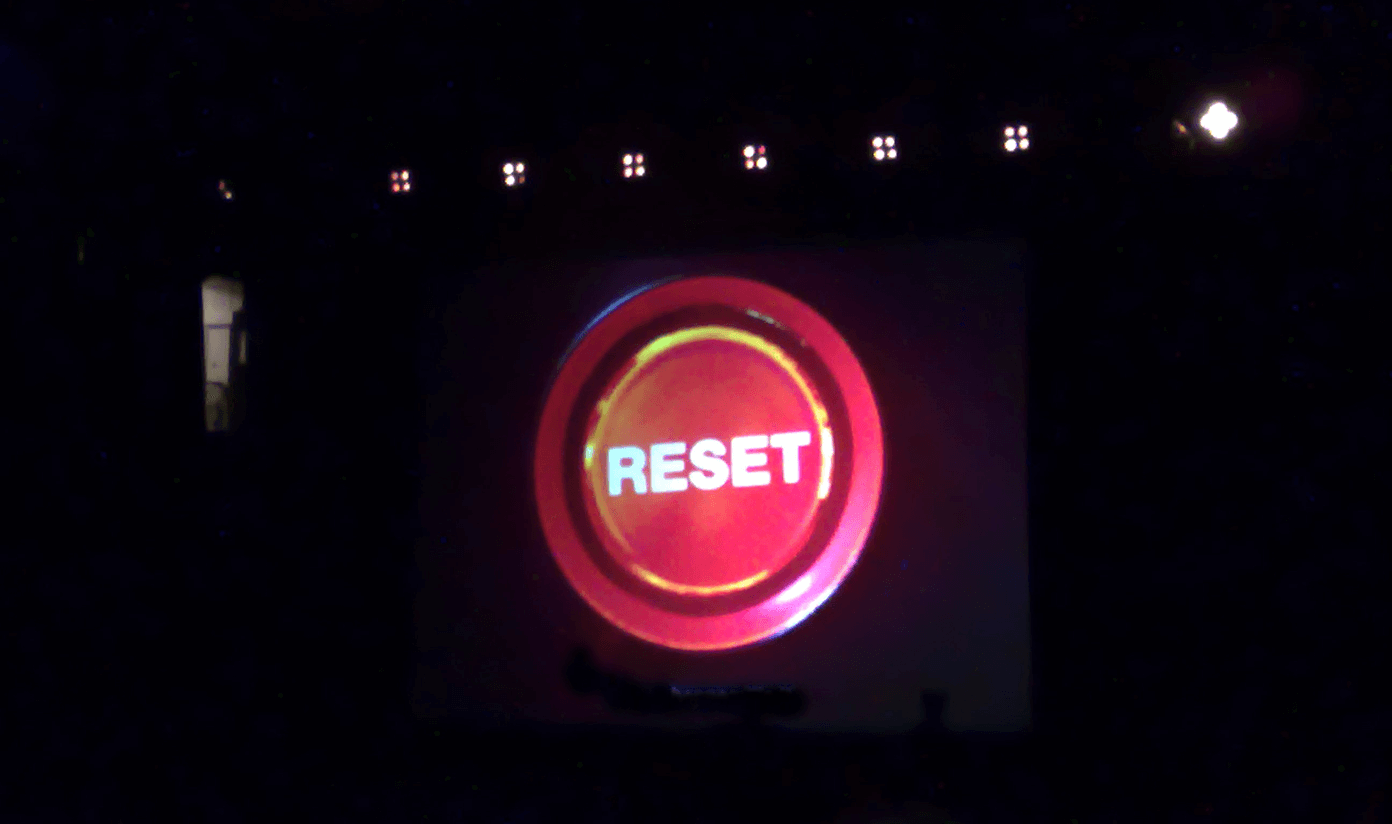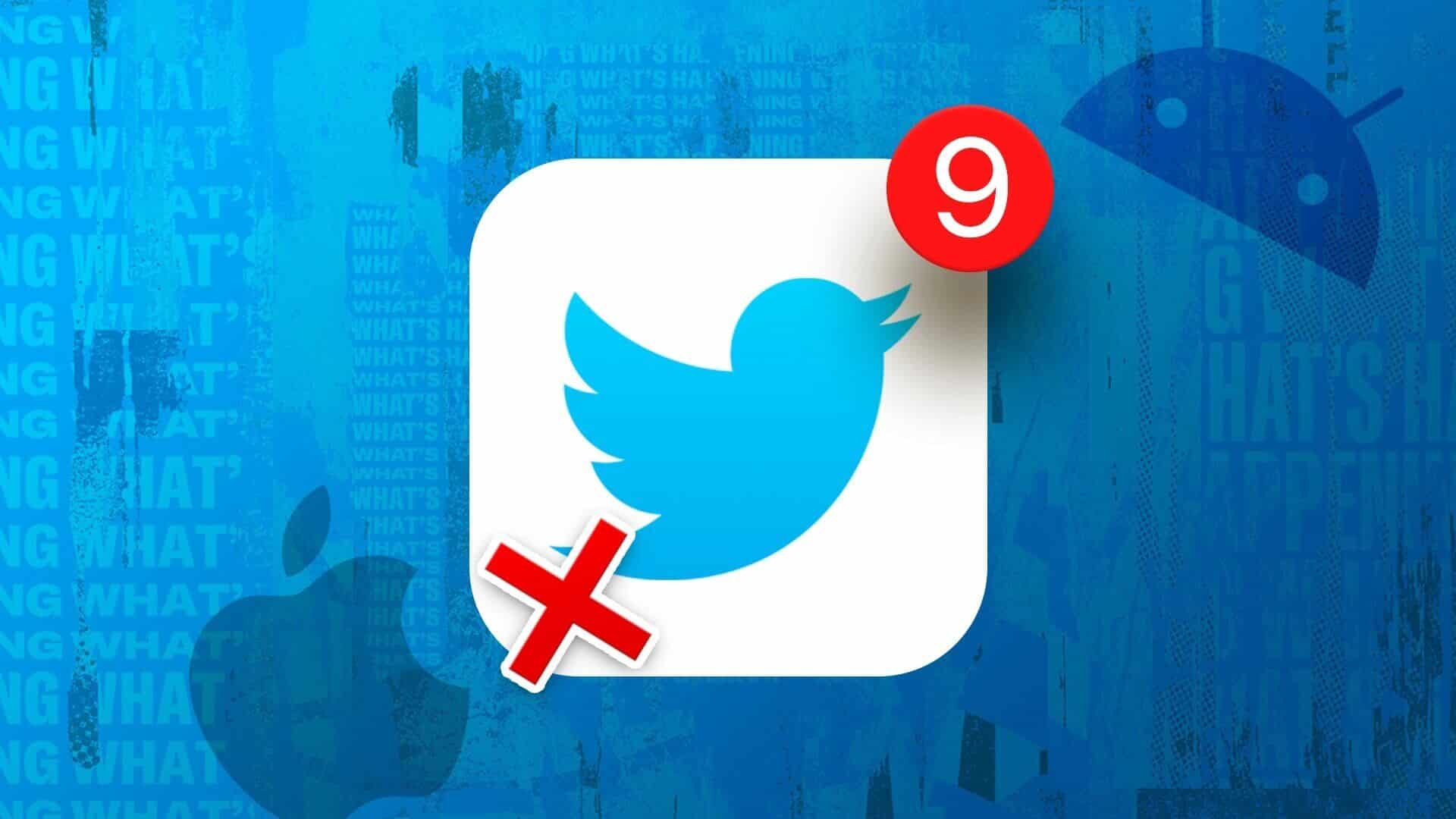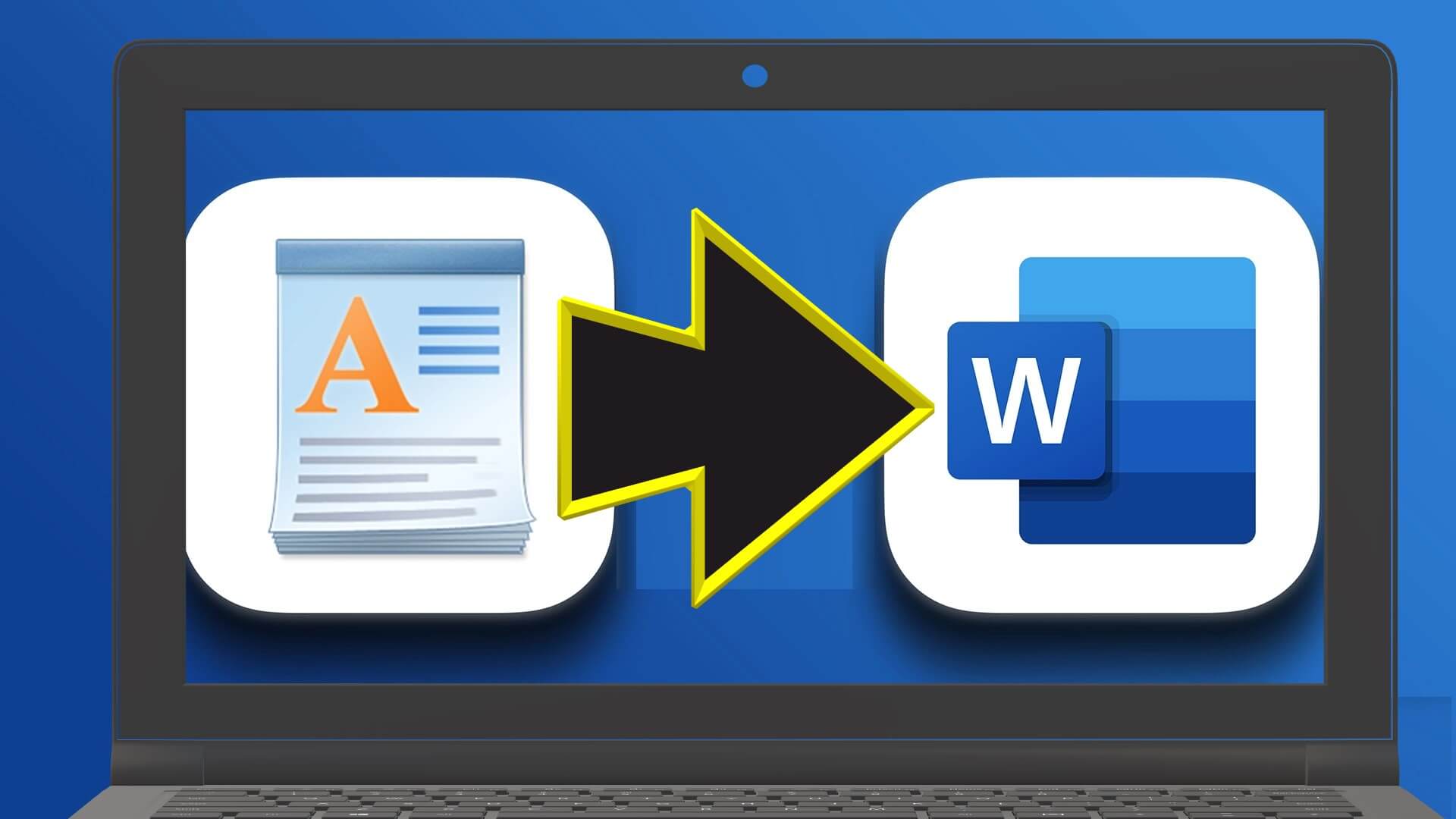Med over 30 millioner daglige aktive brukere Nappe Bransjens største plattform for live online underholdning. i Nappe Folk elsker å se spillvideoer. Det inneholder Nappe på flott innhold; Imidlertid er det noen ganger forvrengt av påtrengende reklame. Selv om disse reklamene er ment å hjelpe Twitch med å tjene penger, kommer de ofte i veien for jevn strømming. Uansett hvilken plattform det var AdBlock En av de største utvidelsene for blokkering av irriterende annonser. Men du kan fortsatt se annonser på Nappe Selv etter installasjon av AdBlock-tillegget. Så vi gir deg en perfekt guide som vil lære deg hvordan du fikser problemet med AdBlock som ikke fungerer på Twitch.
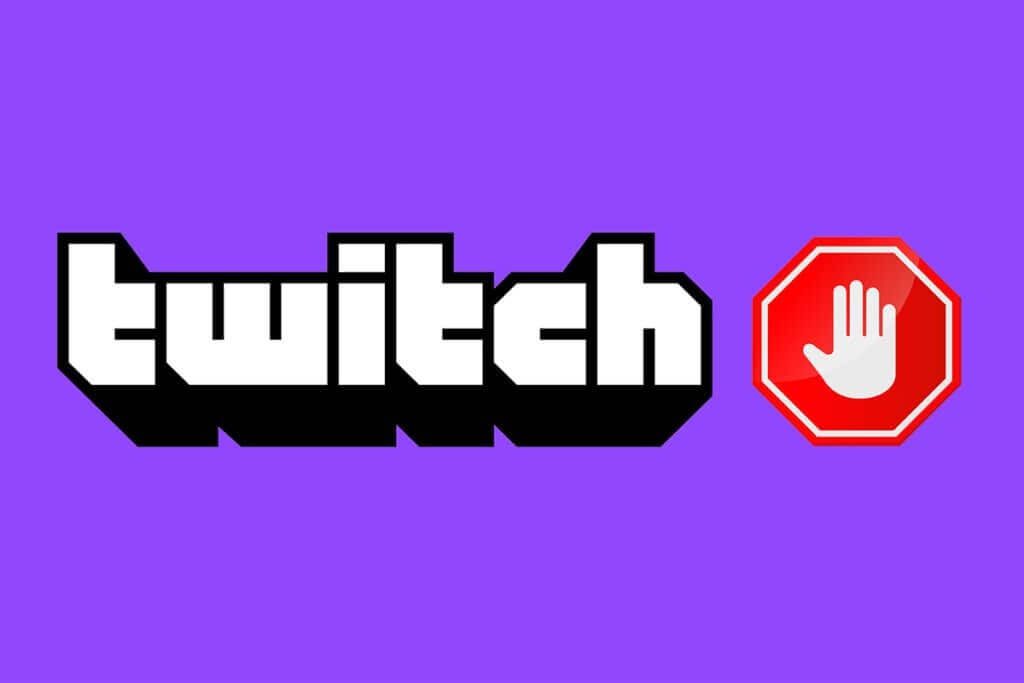
Hvordan fikse AdBlock som ikke fungerer på Twitch
Annonser, som vi alle vet, er det mest effektive middelet for å generere penger på nettet. Bedrifter taper penger som følge av at AdBlock blokkerer noen annonser. Som et resultat har mange selskaper, som Twitch, bygget plattformene sine på en slik måte at AdBlock er deaktivert. I det siste har mange brukere uttrykt sin misnøye med ytelsen til AdBlock på plattformen. Så her er vi med en artikkel om hvordan du fikser AdBlock som ikke fungerer på Twitch.
Hvorfor fungerer ikke AdBlock på Twitch?
Det kan være flere grunner til at AdBlock ikke fungerer på Twitch. Noen av dem er listet opp nedenfor.
- Utdatert AdBlock-utvidelse.
- AdBlock-filtre er ikke riktig konfigurert.
- Konflikt med en annen AdBlock-utvidelse.
- Twitch-annonser kan tillates i AdBlock-innstillingene.
Det er imidlertid noen løsninger som kan hjelpe deg med å få AdBlock til å fungere på Twitch-nettstedet. Her er noen måter å løse problemet med at AdBlock ikke fungerer på Twitch.
Legge merke til: I metodene nedenfor har vi vist nettleseren Google Chrome som et eksempel. Du kan følge disse metodene i andre nettlesere også.
Metode XNUMX: Oppdater AdBlock-tillegg og filterlister
Hvis AdBlock-utvidelsen er utdatert, vil den ikke fungere i Twitch da nettsiden hele tiden oppgraderes for optimalisering og håndtering av annonseblokkeringsapplikasjoner. Derfor må du oppdatere AdBlock-utvidelsen for å få den til å fungere på Twitch. Med utvidelsen oppdatert, bør du også oppdatere filterlistene i AdBlock. Så følg de angitte trinnene for å gjøre det.
Trinn 1: Oppdater pluginene dine
Følg trinnene nedenfor for å oppdatere Chrome Adblock-programtillegget og filterlister:
1. Slå på Chrome og klikk tre prikker ikon Og bla til et alternativ Flere verktøy.
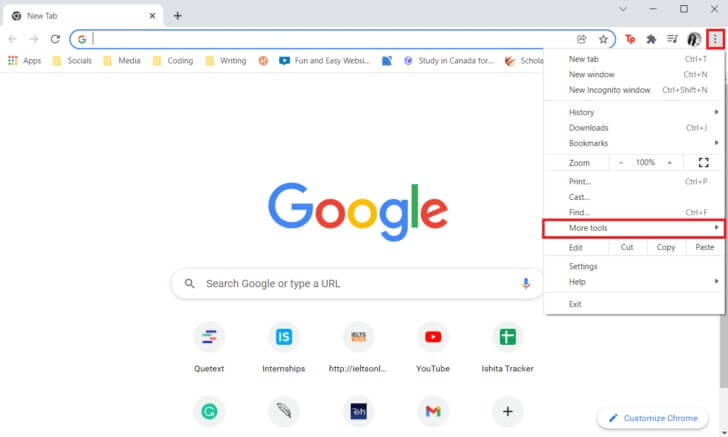
2. Velg deretter Tillegg fra undermenyen.
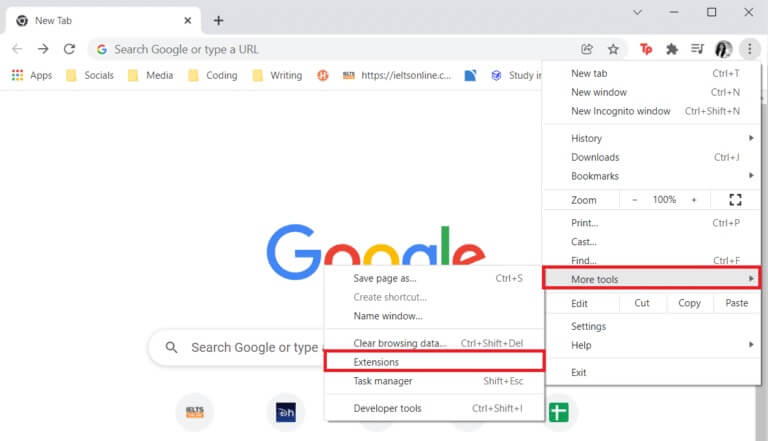
3. Slå på vippebryteren for modus Utvikler Som vist på bildet nedenfor.
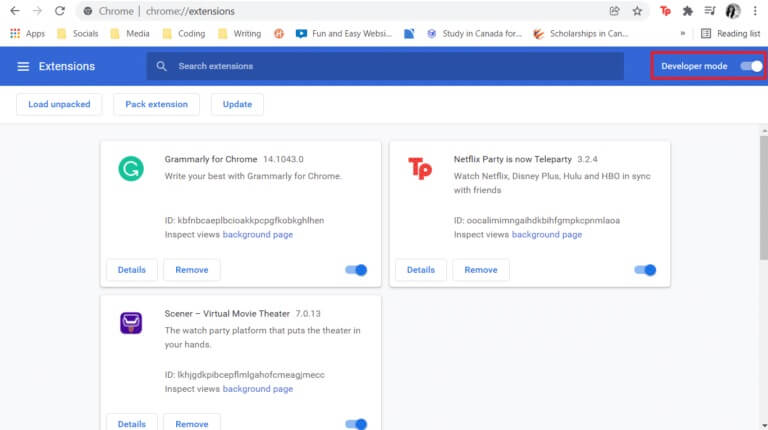
4. Klikk nå på Alternativ Oppdater For å oppdatere alle utvidelser.
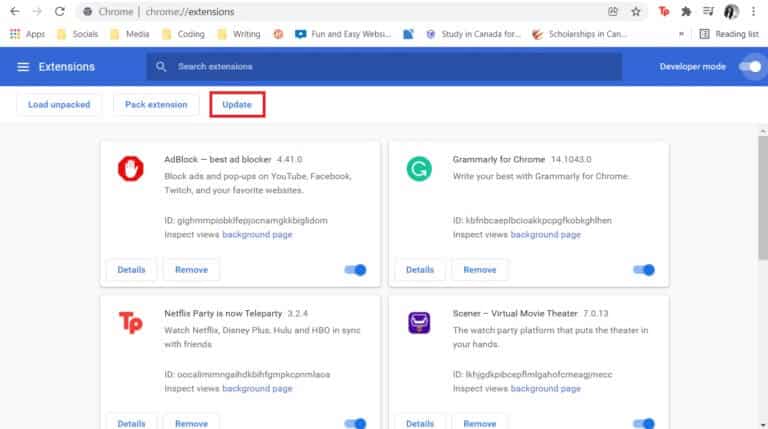
Start Chrome på nytt når oppdateringen er fullført, og åpne deretter Twitch for å se om annonsen er blokkert. Hvis det ikke fungerer, kan du prøve å oppdatere filterlistene.
Trinn 2: Oppdater filterlistene
Selv om filterlistene oppdateres automatisk, kan du oppdatere dem manuelt ved å følge instruksjonene nedenfor.
1. Klikk på Adblock-utvidelsesikon.
2. Gå deretter til alternativer ved å klikke tannhjulikon.
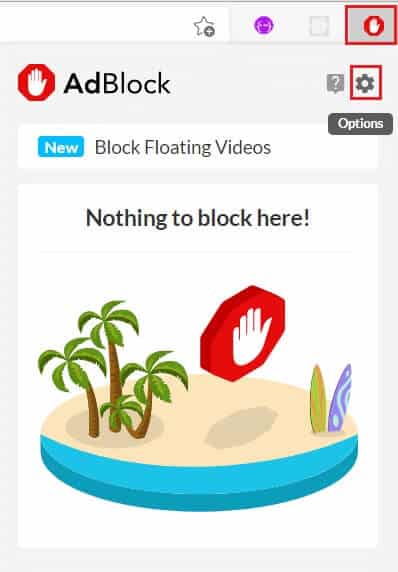
3. Klikk nå filterlister fra høyre del.
4. Klikk til slutt på knappen Oppdater nå.
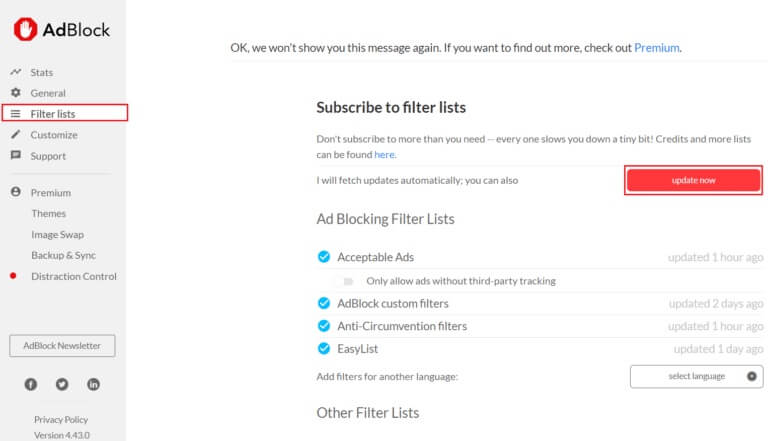
Metode 2: Deaktiver Twitch manuelt i AdBlock-innstillingene
Det kan være noen annonser aktivert for Twitch i AdBlock-innstillingene dine. Så følg disse trinnene for å deaktivere Twitch i AdBlock-innstillingene for å fikse AdBlock som ikke fungerer på Twitch-problemet.
1. Klikk på i nettleseren Adblock tilleggskode.
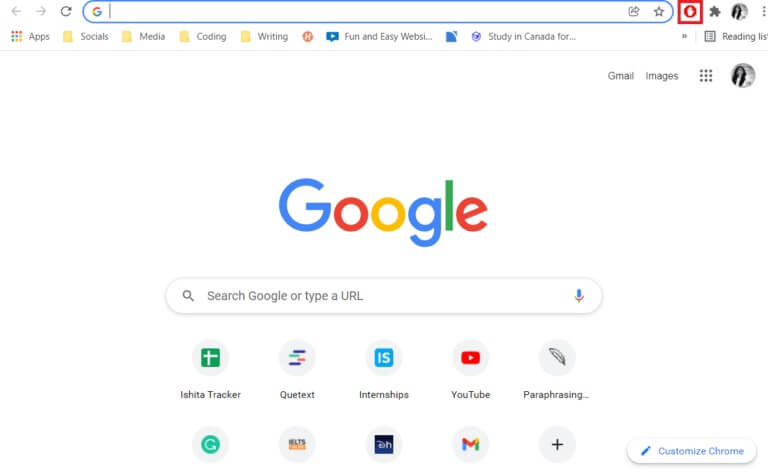
2. Klikk deretter tannhjulikon å flytte til Oppsettalternativer for annonseblokkering.
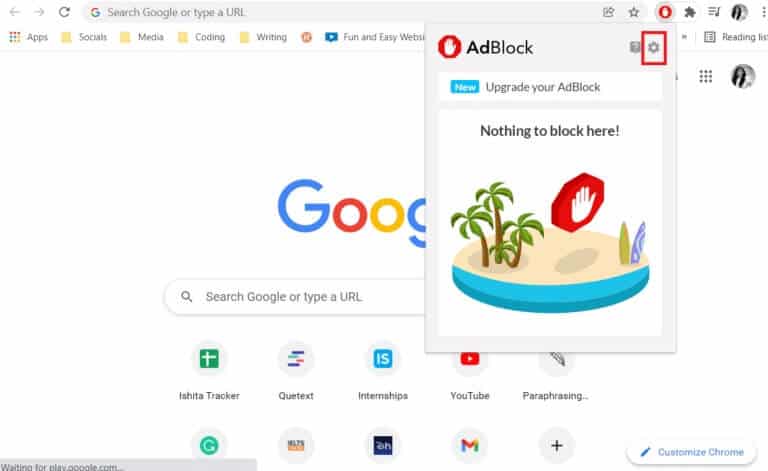
3. Gå til den generelle menyen i Innstillinger for annonseblokkering.
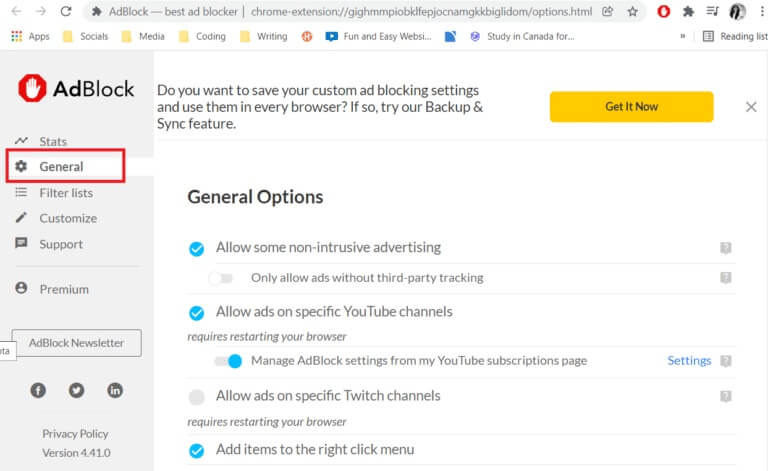
Deretter vil du oppdage flere generelle alternativer.
4. Nå innenfor Generelle alternativer Finn alternativet Tillat annonser på visse Twitch-kanaler og fjern merket for det.
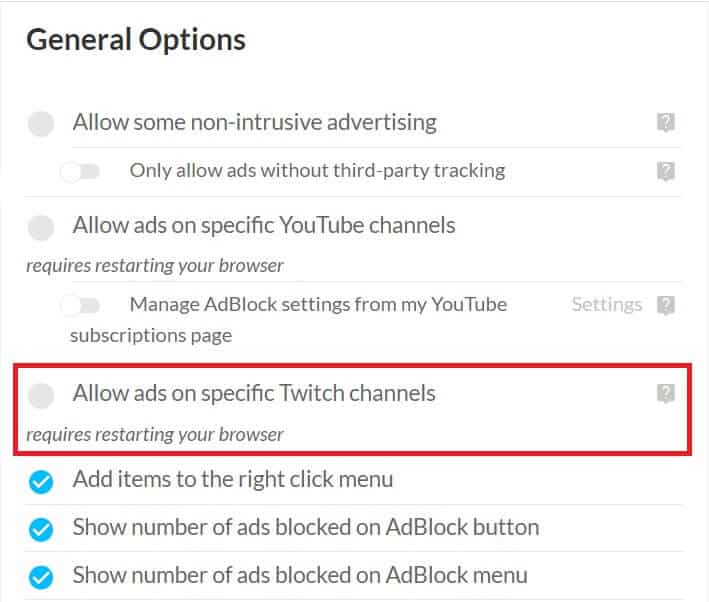
5. Til slutt starter du nettleseren på nytt.
Metode XNUMX: Rediger AdBlock-filtre manuelt
Et annet alternativ for å fikse Adblock som ikke fungerer på Twitch er å blokkere eller blokkere Twitch-annonser fullstendig ved å legge til AdBlock-filtre manuelt. Nedenfor er trinnene for å gjøre det.
1. Åpne nettleseren og gå til Innstillinger for annonseblokkering Som vist.
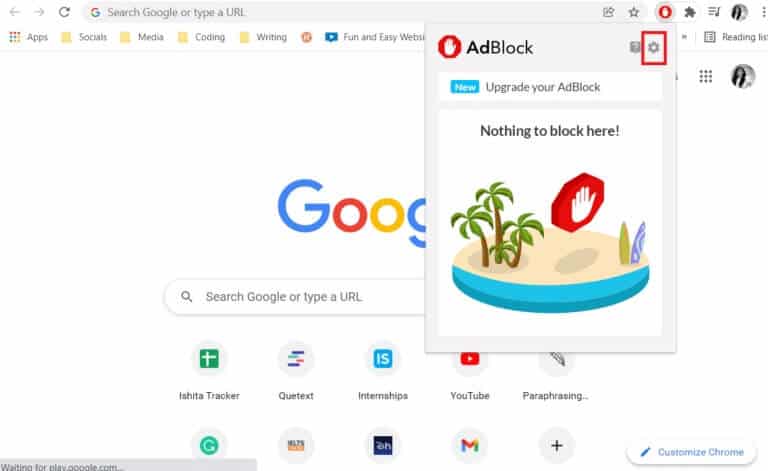
2. Klikk på alternativet "Tilpass" i høyre rute.
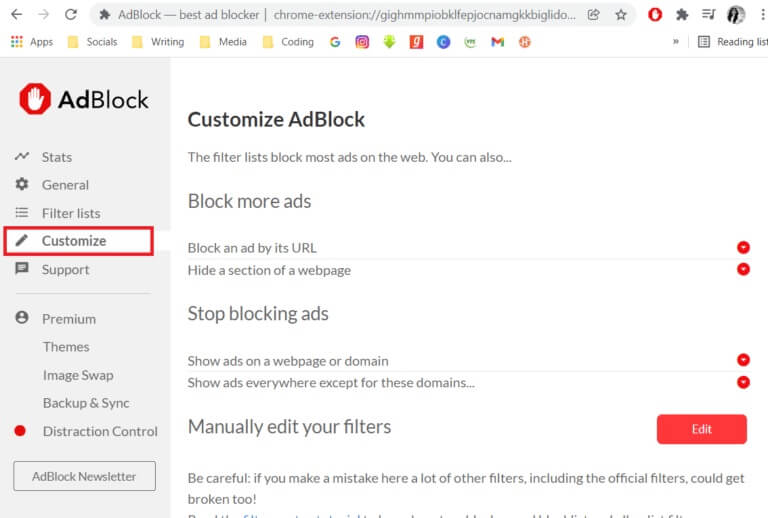
3. Her på avdelingen AdBlock-tilpasning , finn knappen "Endring" Og klikk på den ved siden av Endre filtre manuelt.
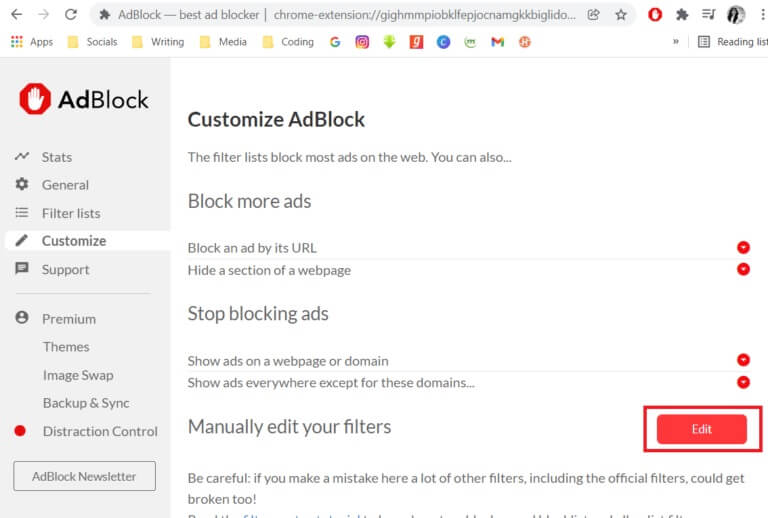
4. Legg deretter til følgende koblinger og klikk på Lagre-knappen.
www.twitch.tv##.js-player-ad-overlay.player-ad-overlay www.twitch.tv##.player-ad-overlay.player-overlay https://imasdk.googleapis.com/js/sdkloader/ima3.js r/https://imasdk.googleapis.com/js/sdkloader/ima3.js
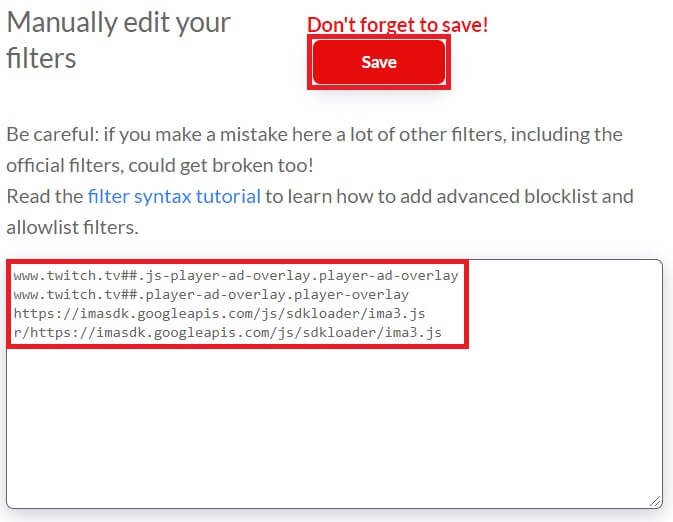
5. Gå nå til Nappe og se om problemet er løst; Hvis dette ikke skjer, fortsett til neste behandling.
Metode XNUMX: Endre AdBlock-innstillingene
AdBlock har en funksjon for å tillate noen annonser på nettsteder. Dette er en fin funksjon, men det kan være grunnen til at AdBlock ikke fungerer på Twitch-problemet. Så følg trinnene nevnt nedenfor for å endre AdBlock-innstillingene.
1. Start nettleseren og klikk på AdBlock-utvidelsesikon.
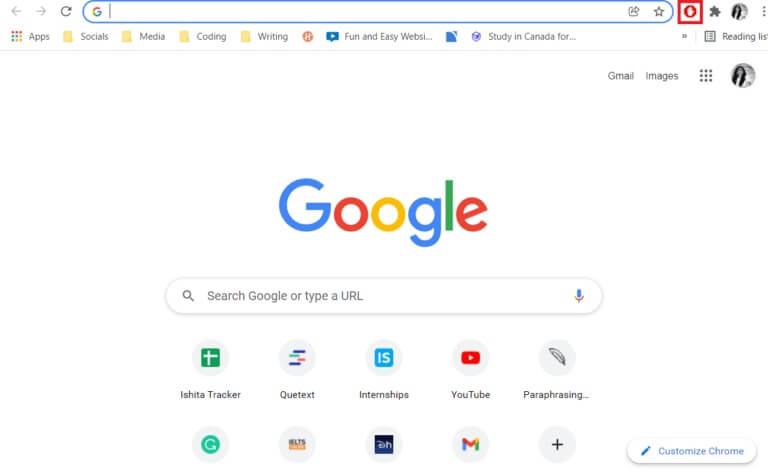
2. Her, i AdBlock-utvidelsen popup, klikk på ikonet utstyr å flytte til Innstillinger.
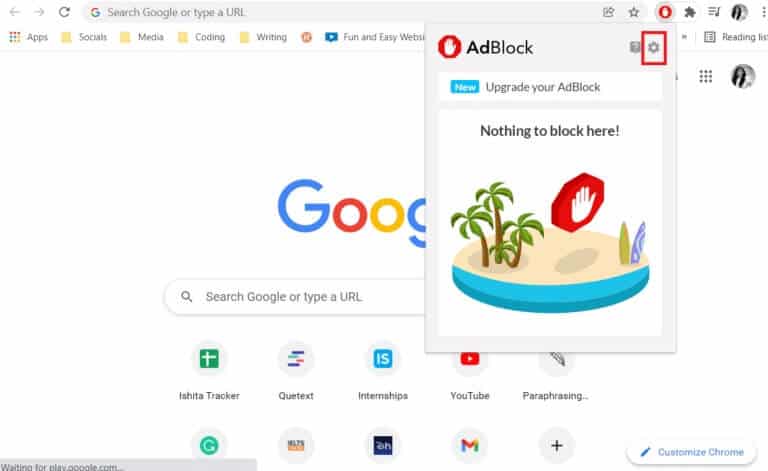
3. Klikk deretter på menyvalget Generelt i venstre rute.
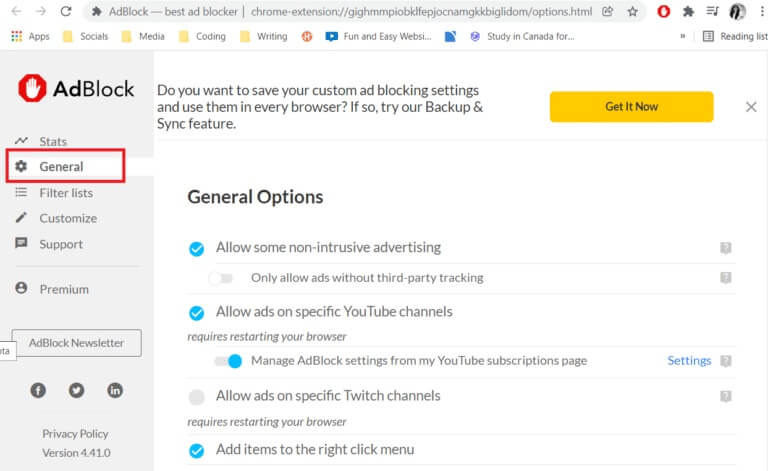
4. Fjern nå merket og slå av bryteren for alle alternativene som vises i delen Generelle alternativer.
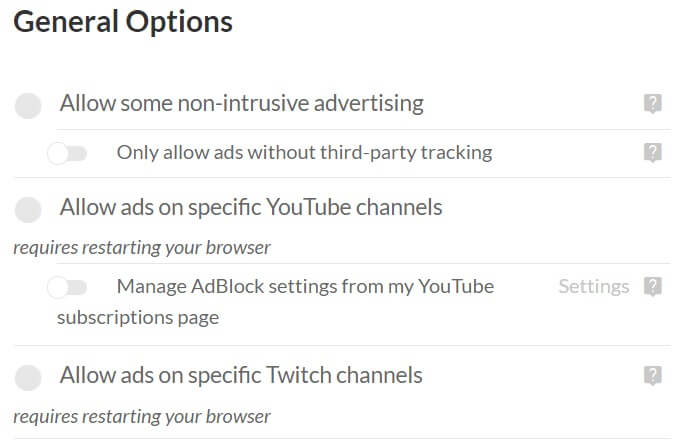
5. Til slutt, Start nettleseren på nytt.
Metode XNUMX: Fjern andre AdBlock-utvidelser
Du tror kanskje at det er nyttig å installere flere AdBlock-utvidelser, men dessverre er dette ineffektivt. Dette kan skape feil og feil i nettleseren din. Så følg de gitte trinnene for å fjerne andre AdBlock-utvidelser og bruk bare en av dem for å fikse AdBlock som ikke fungerer på Twitch-problemet.
1. Åpne Nettleseren din (som Chrome) og klikk tre prikker ikon og velg et alternativ Flere verktøy.
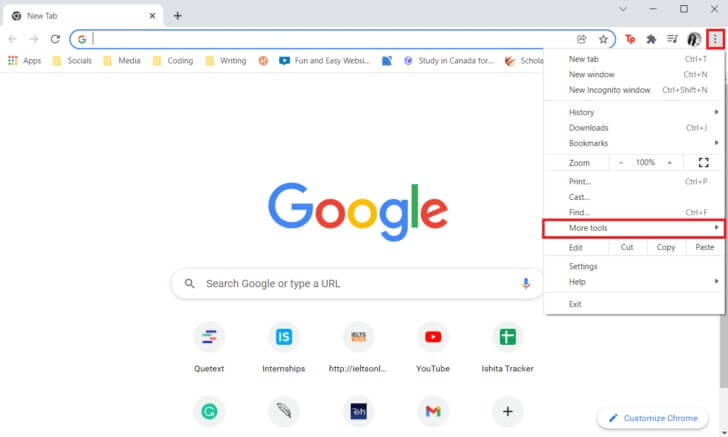
2. Velg deretter et alternativ utvidelser.
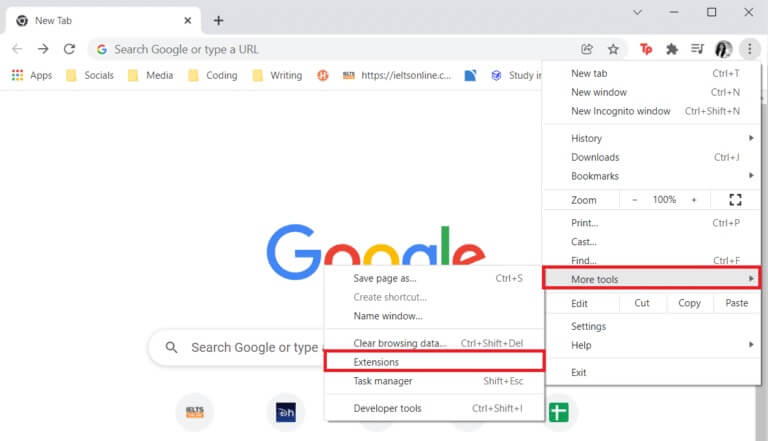
3. Klikk nå på alternativet "Fjerning" For andre Adblock-plugins.
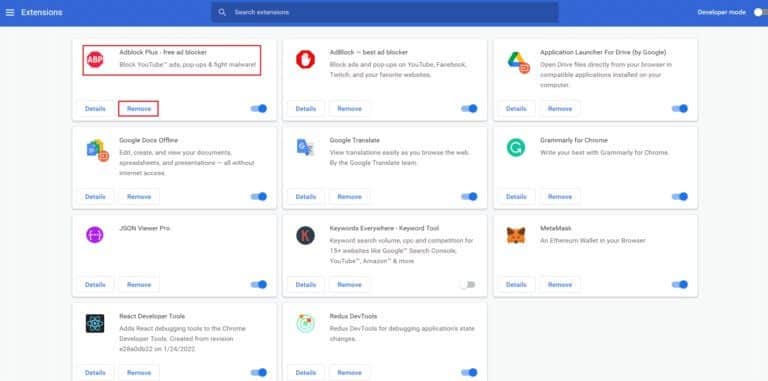
4. Start nettleseren på nytt og åpne Nappe For å se om problemet fortsatt er der.
Metode 6: Installer AdBlock Extension på nytt
Hvis ingenting annet har fungert så langt, kan løsningen være å fjerne utvidelsen og deretter installere den på nytt. Du kan bruke instruksjonene fra nettleseren din og annonseblokkeringen for å fortsette. Her er trinnene for å løse AdBlock som ikke fungerer på Twitch:
1. Slå på Chrome og klikk tre prikker ikon , og hold deretter musepekeren over Flere verktøy.

2. Velg her Utvidelser fra undermenyen.
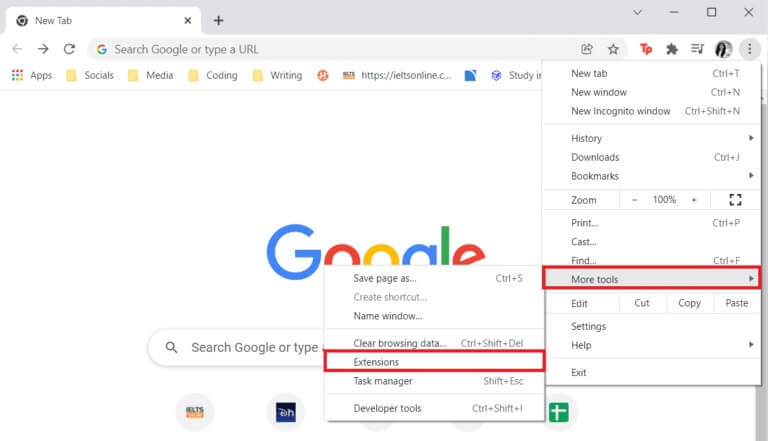
3. Klikk deretter på alternativet "Fjerning" I AdBlock-utvidelsen som vist på bildet nedenfor.
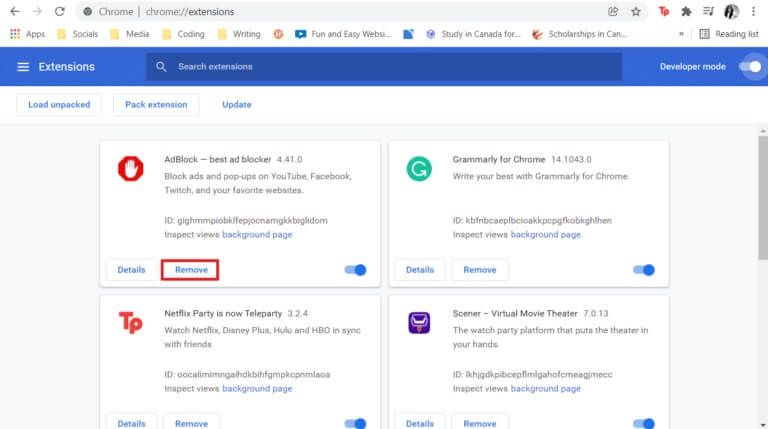
4. Gå nå til nettleserens nettbutikk (f.eks Chrome Nettmarked) og søk etter Annonseblokkering.
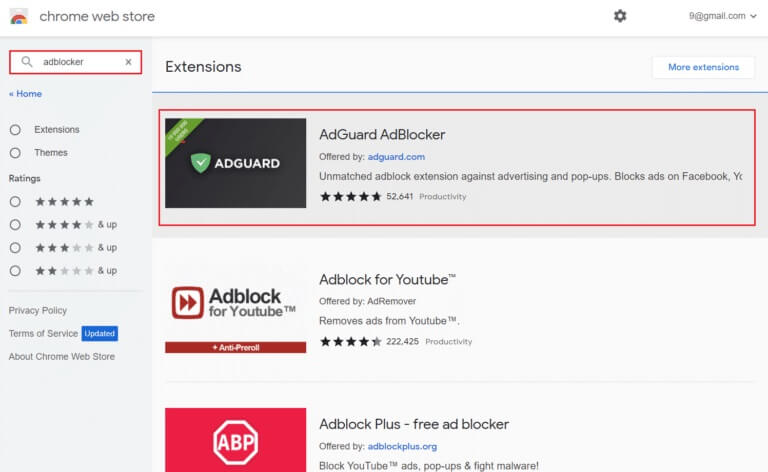
5. Velg her beste annonseblokkering Med en høyere vurdering og klikk på knappen «Legg til i Chrome» å installere den.
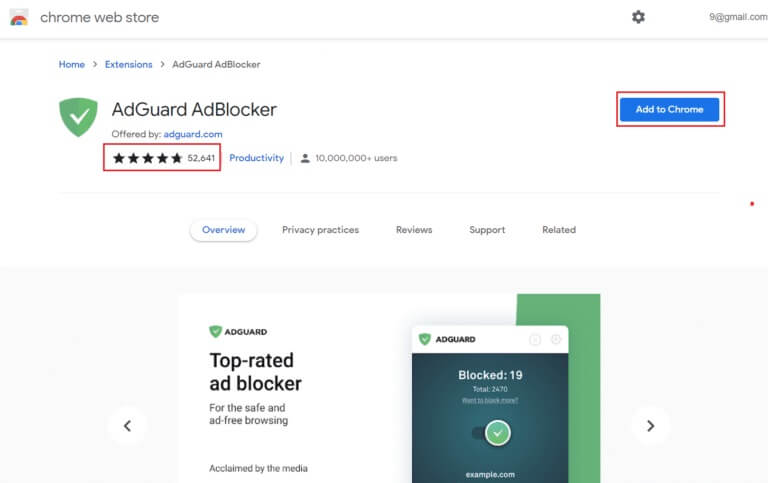
Metode XNUMX: Bruk en annen nettleser eller en AdBlock-utvidelse
Det kan tenkes at problemet ligger i annonseblokkeringen din hvis annonser fortsetter å vises på Twitch. Annonseblokkeringen kan kanskje ikke holde tritt med Twitchs kontinuerlige oppdateringer for å adressere annonseblokkere. Så, å bytte til en annen AdBlock-utvidelse kan fikse AdBlock som ikke fungerer på Twitch-problemet.
I tillegg kan det være problemer med nettleseren din, og noen Twitch AdBlock-utvidelser er kanskje ikke tilgjengelige. Prøv å bytte til andre populære nettlesere som Firefox og Edge hvis du bruker Chrome og den spesifiserte AdBlock-utvidelsen ikke er tilgjengelig i den og omvendt.
Metode 8: Bytt til Twitch Turbo-modus
Twitch tilbyr visse mekanismer som forhindrer visse annonseblokker i å fungere ved å kontinuerlig oppdatere nettstedet eller appen. Så dette kan være grunnen til at AdBlock ikke fungerer på Twitch selv om du har prøvd alle de mulige metodene nevnt ovenfor.
Dermed kan det å abonnere på Twitch Turbo-modus være det beste alternativet for deg. Den har mange funksjoner, inkludert annonsefri visning. Følg disse trinnene for å bytte til Twitch Turbo.
1. Gå til Abonnementsside på TwitchTurbo.
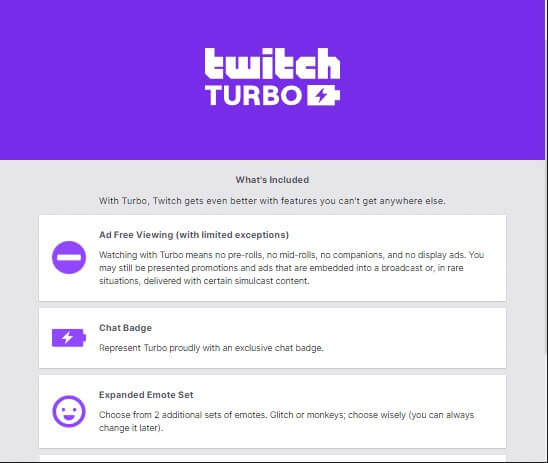
2. Klikk på .-knappen Abonnement.
Legge merke til: Abonnementet koster $8.99 per måned
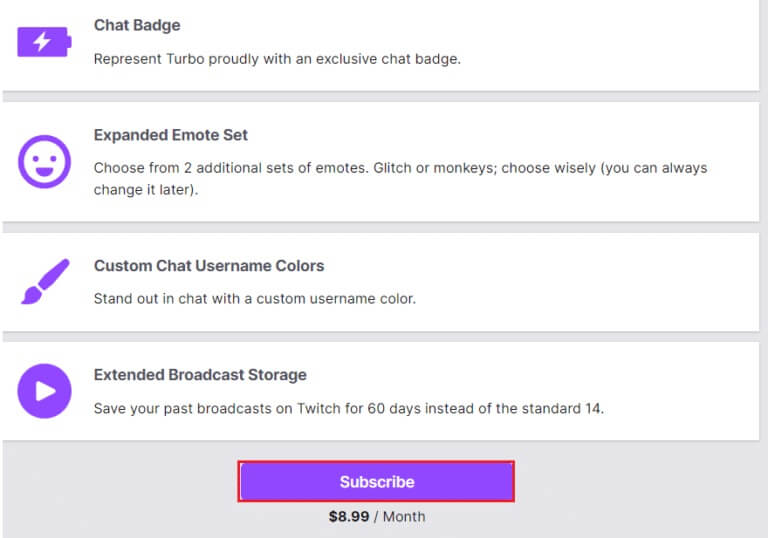
Ofte stilte spørsmål
Q1. Hvorfor fungerer ikke AdBlock på Twitch?
svar. Sørg for at Adblock-tilleggslistene dine er oppdaterte. Velg deretter Flere verktøy, etterfulgt av utvidelser. Velg Utviklermodus fra venstremenyen. Klikk på Oppdater-knappen for å oppdatere utvidelsene og listene. Start Chrome på nytt og åpne Twitch for å teste om annonsen blokkeres.
Q2. Hva er den beste måten å blokkere annonser på Twitch?
svar. Twitch-annonser kan enkelt blokkeres med Adblock. Adblocker for Twitch kan også brukes til å blokkere popup-annonser på andre nettsteder. Alle større nettlesere, inkludert Chrome, Firefox, Edge og Safari, støttes av AdBlock.
Q3. Er bruk av Adblock mot loven?
svar. Kort sagt, du har rett til å blokkere annonser, men du har forbud mot å forstyrre eller begrense en utgivers mulighet til å tilby opphavsrettsbeskyttet innhold på en måte de samtykker til.
Q4. Hva er den beste Adblock for Twitch?
svar. På Twitch er følgende tillegg kjent for å fungere som annonseblokkere:
- Adblock
- AdGuard
- Stopp alle annonser
- Ublock
- Ublokk opprinnelse
- Adblock Plus
Vi håper denne informasjonen var nyttig og at du var i stand til å fikse AdBlock som ikke fungerer på Twitch-problemet. Hvis du har spørsmål eller kommentarer angående denne artikkelen, eller hvis du ønsker å kontakte oss angående den beste AdBlock for Twitch, vennligst legg igjen dem i kommentarfeltet nedenfor.